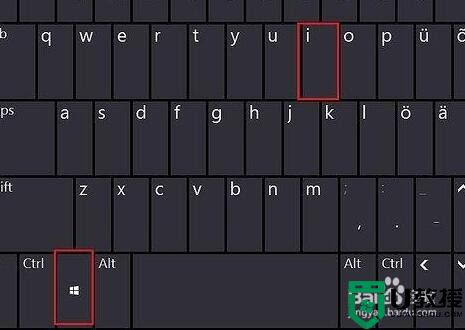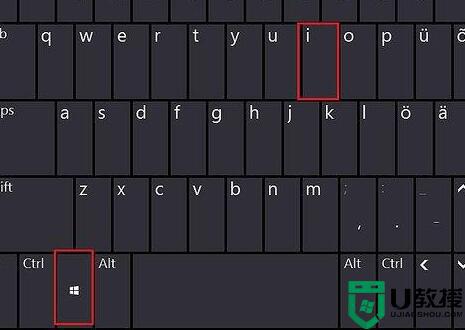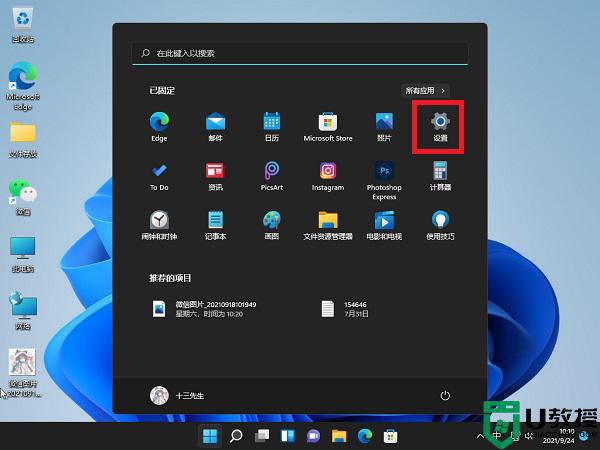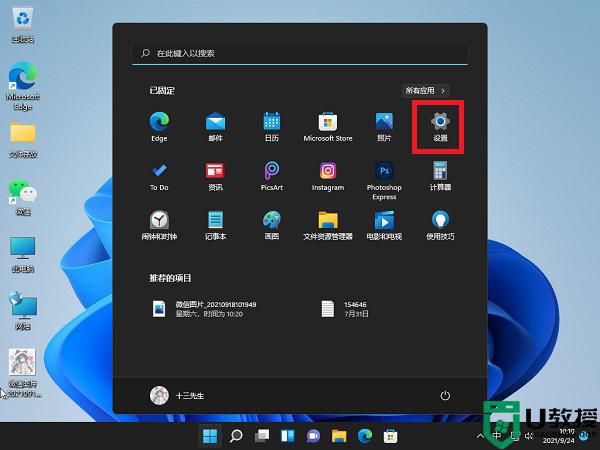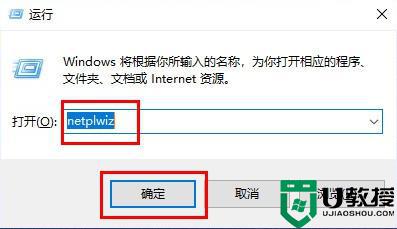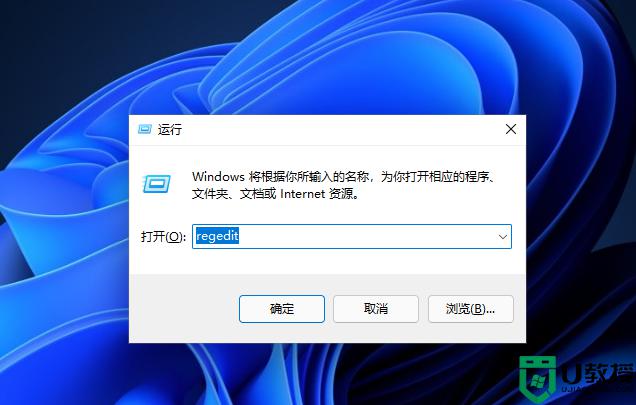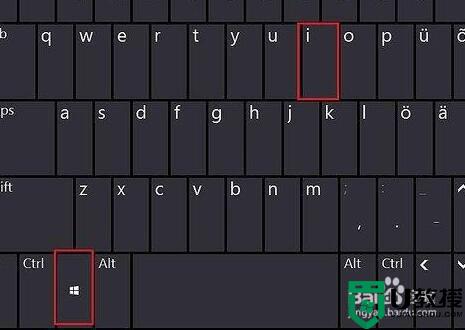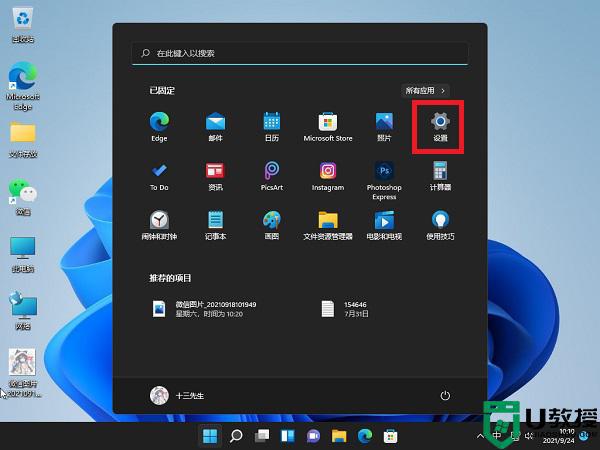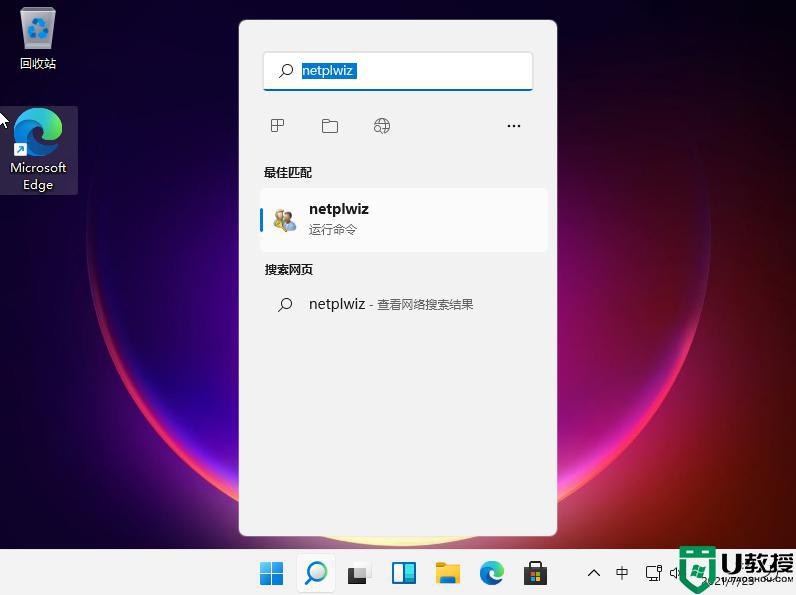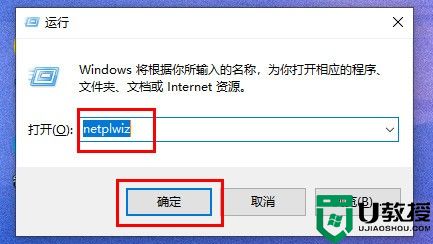win11取消pin方法 win11电脑怎么取消pin密码登录
时间:2021-12-10作者:zhong
在电脑上,我们都会设置一个开机登录密码,这样不知道密码的就无法使用你电脑了,最近有win11系统用户想把系统pin码给取消了,不需要登录密码了,那么win11电脑怎么取消pin密码登录呢,下面小编给大家分享win11电脑取消pin密码登录的方法。
解决方法:
1、首先按下键盘上的“win+i”打开设置菜单。
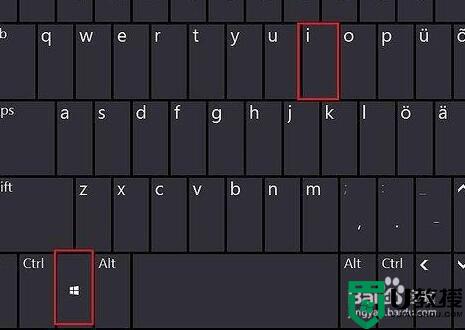
2、接着在左边栏中点击进入“账户”。
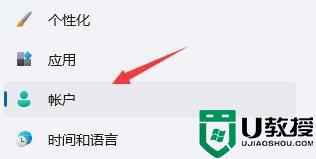
3、右侧找到“登录选项”,点击进入。
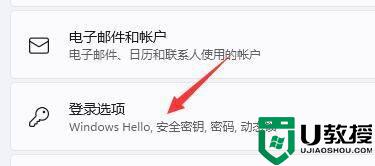
4、然后在登录方法下找到“pin”展开后点击“删除”。
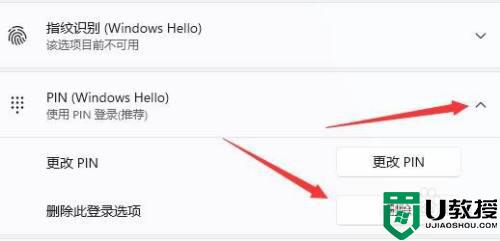
5、接着阅读删除pin码的结果,然后点击“删除”。
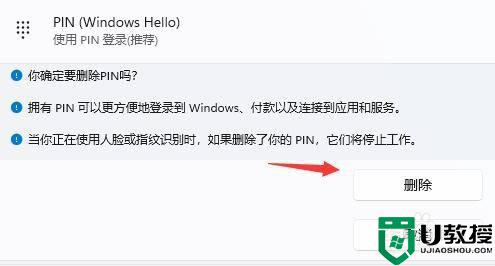
6、最后只要再输入我们的账户登录密码就可以了。
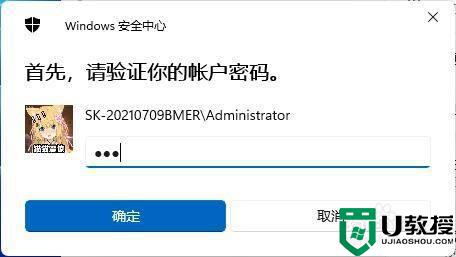
以上就是win11电脑取消pin密码登录的方法,不想使用pin登录的,可以按上面的方法来进行取消。